Valheim ialah permainan video survival dan kotak pasir akses awal oleh pemaju Sweden Iron Gate Studio. Dalam permainan, pemain adalah Viking dan perlu membuat alatan dan bertahan. Permainan ini berfungsi dengan baik di Linux. Berikut ialah cara untuk menyediakannya pada sistem anda.

Valheim di Linux
Valheim berasal dari Linux, tetapi ia hanya berfungsi dengan bantuan Steam untuk Linux. Jadi, kita mesti membincangkan cara memasang Steam versi Linux pada komputer anda.
Pasang Steam
Untuk mula memasang Steam pada PC Linux anda, buka tetingkap terminal pada desktop. Untuk membuka tetingkap terminal pada desktop Linux anda, tekan kombinasi papan kekunci Ctrl + Alt + T. Atau, cari "Terminal" dalam menu apl dan bukanya dengan cara itu.
Setelah tetingkap terminal dibuka, ikut arahan pemasangan yang digariskan di bawah yang sepadan dengan OS Linux yang anda gunakan pada masa ini.
Ubuntu
Di Ubuntu, aplikasi Steam boleh dipasang melalui arahan apt install . Untuk membolehkan aplikasi berfungsi pada sistem anda, masukkan arahan di bawah.
sudo apt install steam
Debian
Pada Debian Linux , aplikasi Steam disokong melalui repositori perisian "Tidak bebas" mereka. Walau bagaimanapun, lebih mudah untuk membolehkan apl berfungsi pada komputer anda dengan memuat turun pakej Steam DEB secara manual .
Untuk memuat turun pakej Steam DEB, gunakan arahan wget berikut .
wget https://steamcdn-a.akamaihd.net/client/installer/steam.deb
Selepas memuat turun pakej Steam DEB ke komputer anda, pemasangan Steam boleh bermula. Menggunakan arahan dpkg di bawah, pasang Steam.
sudo dpkg -i steam.deb
Setelah pakej Steam DEB dipasang pada komputer anda, anda perlu membetulkan sebarang isu pergantungan yang mungkin timbul semasa pemasangan. Untuk menyelesaikan masalah ini, laksanakan perintah Apt-get install -f berikut .
sudo apt-get install -f
Arch Linux
Pada Arch Linux , apl Steam tersedia untuk semua pengguna, dengan syarat mereka mendayakan repositori perisian "multilib". Untuk mendayakannya pada komputer anda, buka fail konfigurasi Pacman, dayakan "Multilib," segerakkan semula pacman dengan pacman -Syyu , dan pasang Steam dengan arahan di bawah.
sudo pacman -S wap
Fedora/OpenSUSE
Pada Fedora dan OpenSUSE, apl Steam boleh berfungsi melalui repositori perisian yang disertakan. Walau bagaimanapun, versi apl ini tidak berfungsi dengan baik. Atas sebab ini, kami mencadangkan memasang keluaran Flatpak sebaliknya.
Flatpak
Steam tersedia sebagai pakej Flatpak di Flathub. Untuk membolehkannya berfungsi pada komputer anda, anda mesti memasang masa jalan Flatpak dahulu. Untuk memasang masa jalan pada komputer anda, ikuti bersama panduan ini mengenai subjek .
Selepas menyediakan masa jalan Flatpak pada komputer anda, anda perlu menyediakan gedung aplikasi Flathub. Untuk menyediakan gedung aplikasi, masukkan arahan di bawah.
flatpak remote-add --if-not-exists flathub https://flathub.org/repo/flathub.flatpakrepo
Sekarang bahawa gedung aplikasi Flathub disediakan pada komputer anda, pemasangan Steam boleh mula menggunakan arahan di bawah.
flatpak pasang flathub com.valvesoftware.Steam
Persediaan asli
Memainkan Valheim secara asli di Linux agak mudah. Untuk menyediakan permainan pada sistem anda, ikut arahan langkah demi langkah di bawah.
Langkah 1: Lancarkan Steam pada komputer anda dengan mencari "Steam" dalam menu apl. Setelah apl dibuka, masukkan bukti kelayakan pengguna anda dan log masuk. Apabila anda telah log masuk, cari butang "KEDAI" di bahagian atas Steam.
Dengan memilih butang "KEDAI", anda akan dibawa ke halaman Steam Storefront.
Langkah 2: Pada halaman Steam Storefront, cari butang carian dan klik padanya dengan tetikus untuk mengakses fungsi carian. Dari sana, taip "Valheim" dan tekan kekunci enter untuk melihat keputusan.
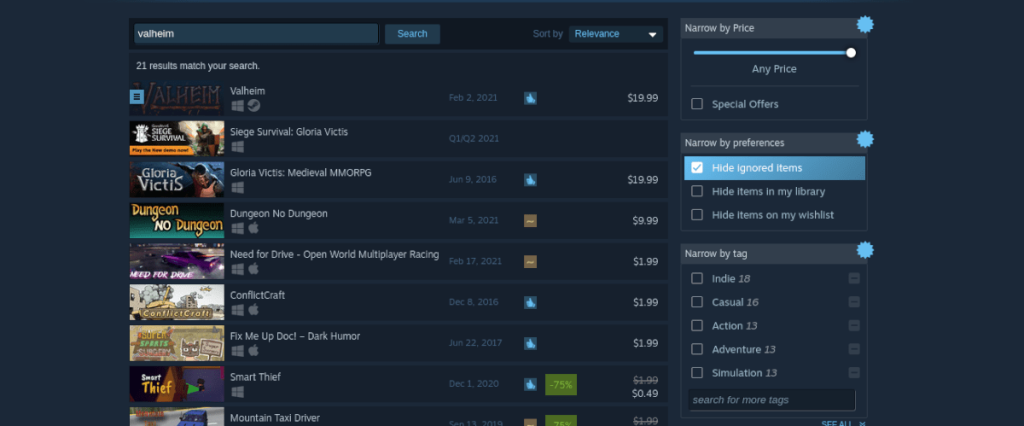
Hasilnya klik pada item yang mengatakan "Valheim" untuk menavigasi ke halaman Steam untuk Valheim. Setelah berada di halaman Valheim Steam, cari butang "Tambah ke troli" hijau dan klik padanya untuk membeli permainan.
Berhati-hati bahawa Valheim, walaupun sangat menyeronokkan, adalah permainan akses awal. Akses awal bermakna terdapat pepijat yang mungkin berlaku semasa bermain.
Langkah 3: Cari butang "PERPUSTAKAAN" di bahagian atas Steam dan klik padanya untuk menuju ke perpustakaan Steam anda. Setelah berada di kawasan perpustakaan Steam, cari "Valheim" dan klik padanya. Kemudian, pilih butang "INSTALL" biru untuk memuat turun dan memasang permainan pada komputer anda.
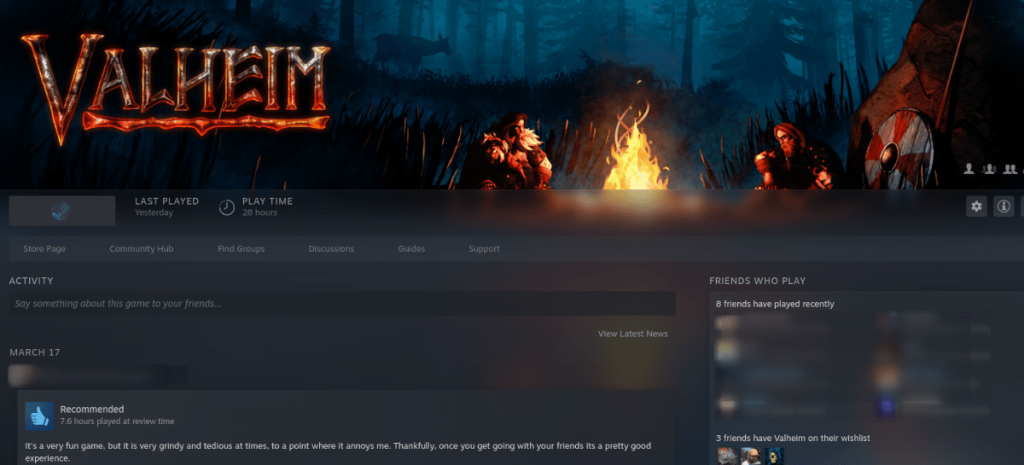
Langkah 4: Apabila Valheim dimuat turun dan dipasang, butang "PASANG" biru akan menjadi butang "MAIN" berwarna hijau. Klik padanya untuk bermain permainan!

Persediaan Proton
Valheim berasal dari Linux, jadi tidak perlu memainkannya dengan Valve's Steam Play dan Proton. Jika anda menghadapi masalah bermain permainan dengan keluaran asli, ini ialah pilihan alternatif.
Untuk menyediakan Valheim melalui Proton, sila lihat panduan mendalam kami di Steam Play .


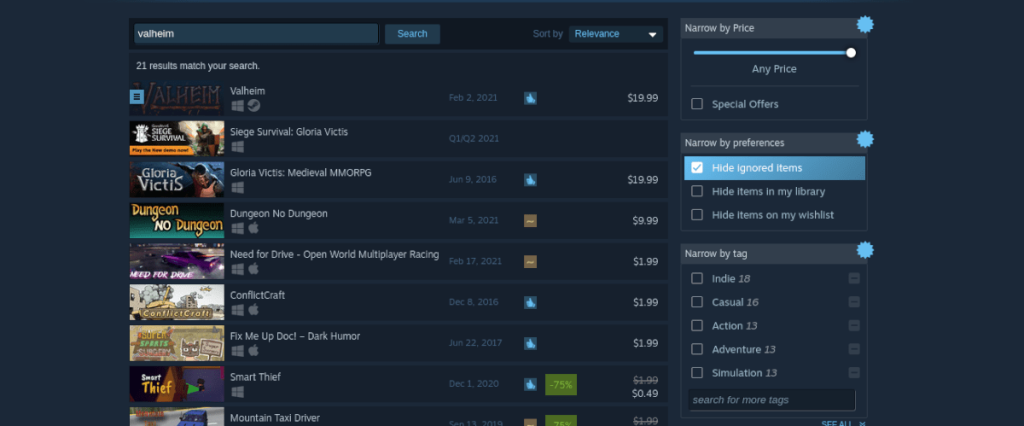
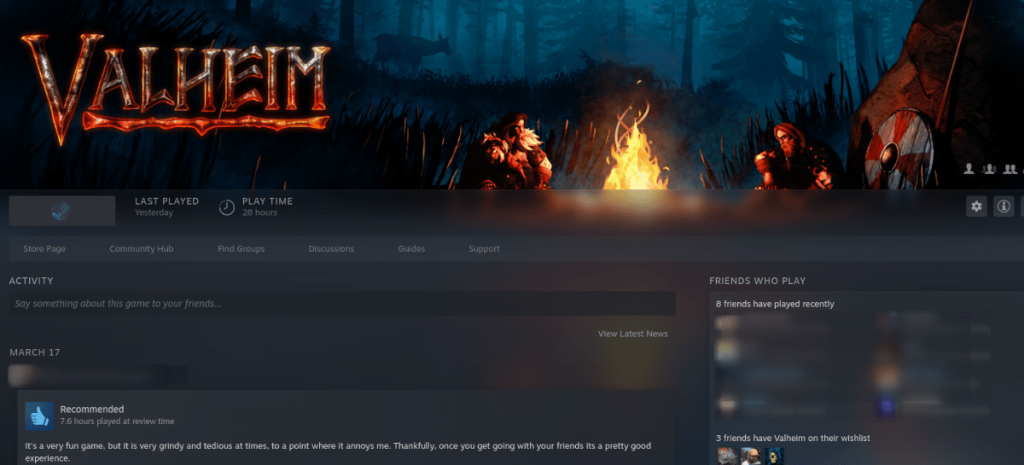




![Muat turun FlightGear Flight Simulator Secara Percuma [Selamat mencuba] Muat turun FlightGear Flight Simulator Secara Percuma [Selamat mencuba]](https://tips.webtech360.com/resources8/r252/image-7634-0829093738400.jpg)




